win10系统电脑结束进程提示“任务管理器已被系统管理员停用“怎么办?
发布日期:2021-03-15 12:06 作者:萝卜家园 来源:www.luoboupan.com
win10系统电脑结束进程提示“任务管理器已被系统管理员停用“怎么办?win10按ctrl+alt+del组合键就可以打开任务管理器,win10旗舰版系统可以通过任务管理器关闭未响应或假死现象的程序,也可以对应用程序、进程、服务和系统性能进行管理,让Windows系统运行更加流畅。但是有些win10用户在任务管理器结束进程时提示“任务管理器已被系统管理员停用“,怎么办?可能是任务管理器已被系统管理员停用了,我们可以参考下面小编讲解的方法解决此问题。
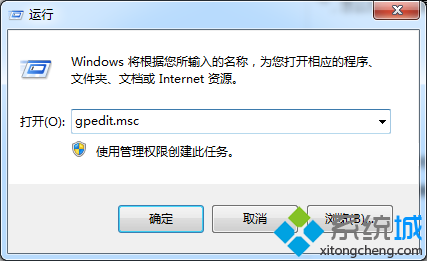

win10提示“任务管理器已被系统管理员停用”的解决方法:
1、首先使用快捷键按下“win+R”,然后在运行一栏中输入“gpedit.msc”命令后按回车;
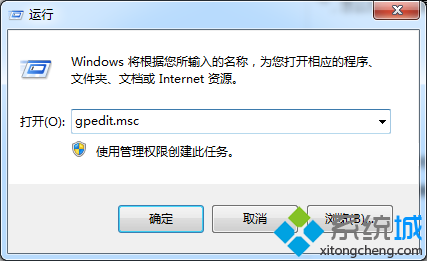
2、打开“组策略编辑器”窗口,依次展开“用户配置-管理模板-系统-Ctrl+Alt+Del选项”;

3、接着我们可以在右侧找到并双击“删除‘任务管理器’”选项,接着把默认的配置设置为未配置,点击确定保存就可以了。
上述就是win10结束进程提示“任务管理器已被系统管理员停用“的解决方法了,非常简单实用,希望本文内容能够帮助到大家。
精品APP推荐
肤君v86.2最新尝鲜版
越野侠v49.8个人版
厦门旅游v41.7稳定版
手机降温管家v67.7免费企业版
六安论坛v93.7最新绿色版
简单翻译v17.5 vip尝鲜版
有封信v91.9大众版
星际对决v78.9 vip概念版
赤月屠龙(BT版)v97.9免费专业版
征三国v42.9单机版
坦克王者v87.4免费破解版
机场城市v8.5稳定版
黑暗与荣耀商城版v61.9稳定版
魔龙战记v64.5免费精简版
迷你云v75.0自用版
007快递单打印软件v61.0VIP装机版
无限宝互动平台v18.1通用版
和飞信v48.1最新纯净版
飞梭TXT文本数据合并工具v92.8VIP特别版
droid transfer(安卓手机同步)v15.4VIP通用版
- 专题推荐
黑云一键重装系统
win8win8系统下载
win8win8系统下载
专注于win8系统下载
WIN8xp系统下载
win10装机卫士
联想装机管家
傻瓜win10系统下载
极易xp系统下载
傻瓜装机大师
win10装机助理
u启动win7系统下载
小黑重装系统
系统天地u盘启动盘制作工具
小白一键重装系统
索尼win7系统下载
- 萝卜家园系统推荐
- 1萝卜家园Ghost Win10 X64 官方通用版 V2016.04
- 2萝卜家园Ghost Win10 (32位) 办公纯净版2018年04月(免激活)
- 3萝卜家园Ghost Win10 (64位) 全新纯净版v202002(完美激活)
- 4萝卜家园Ghost Win10x86 极速纯净版v2020.04月(免激活)
- 5秋叶Win10系统 1909 纯净版202009(64位)
- 6萝卜家园Ghost Win10 X64位 快速装机版v2017.10(完美激活)
- 7萝卜家园 Ghost Win10 TH 2 64位 正式版 2015.12
- 8萝卜家园Ghost Win10 x32位 旗舰增强版V2018年01月(绝对激活)
- 9萝卜家园 Ghost Win10 32位 专业纯净版 2015.04
- 10萝卜家园Ghost Win10x86 全新纯净版V2019.10月(永久激活)
- 萝卜家园系统推荐

